本文档适用于 NETGEAR 全网管交换机,包括但不仅限于以下型号:
|
型号 |
Firmware 版本 |
|
FSM726 |
2.* |
|
FSM726S/FS750S |
2.* |
|
FSM726v2 |
1.* |
|
GSM712/GSM712F |
2.* |
|
GSM7212 |
3.*-6.* |
|
GSM7224 |
3.*-6.* |
|
GSM7248 |
4.*-6.* |
|
GSM7312 |
3.*-6.* |
|
GSM7324 |
1.*-6.* |
|
FSM7326P |
2.*-6.* |
|
FSM7328S/FSM7352S |
4.*-6.* |
|
FSM7328PS/FSM7352PS |
5.*-6.* |
|
GSM7328S/GSM7352S |
5.*-6.* |
|
GSM7328FS |
6.* |
Link Aggregation(LAG)技术可将两台设备之间的多条物理链路作为一条逻辑链路来处理,它可在两台设备之间自动实现链路冗余,如果其中一台物理链路出现故障,数据流将动态透明的从另一条物理链路通过。在LAG中的多条物理链路可对数据进行负裁均衡的功能,可在两台设备之间提供更高的带宽。
自动一个LAG中的每个物理端口必须有相同的配置参数,如生成树,QOS,Path cost等需要设为相同的配置,一个LAG也能成为一个VLAN的成员。
自动一个LAG中的所有链路端口必须运行在相同速率和全双工模式下,在 LAG链路上基于端口的路由功能不被支持,并且每个接口同时只能属于一个LAG组,设备所支持的 LAG数量及每 LAG所能支持的端口数随交换机硬件平台及Firmware软件版本的不同而不同。
自动Netgear 7000系列交换机(GSM7324,GSM7312,GSM7224,GSM7212, FSM7326P)在firmware版本为2.x 时支持动态链路聚合,在 firmware 版本为3.x时支持静态及动态两种链路聚合。Netgear 700系列交换机 (FSM750S,FSM726S,FSM726,GSM712F)和智能型交换机(FS726T,FS726T,FS750T,GS724T,GS716T,GS748T)均支持静态链路聚合,若要在 7000系列和700系列或智能型交换机之间创建LAG,则7000 系列交换机的 Firmware 版本需为3.x,并且支持静态链路聚合。
一、Netgear7000 系列交换机之间 LAG 配置(以 GSM7312 和 GSM7224 为例)
自动1:通过IE 浏览器进入GSM7312管理页面,选择Switch->Link Aggregation->Switch Configuration, 将Static Capability Mode.设置为Enable 模式。
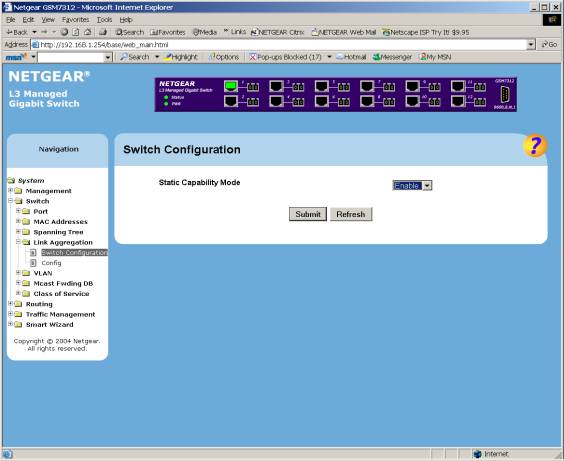
自动2:选择Switch->Link Aggregation -> Config,在LAG Name下面选择Create,并为新建的LAG输入一个名字,Link Trap、Administrative Mode、STP mode选项均置为Enable,在 Slot Port(s)复选框中将要加入LAG的端口选中,点击Submit按钮提交设定s。
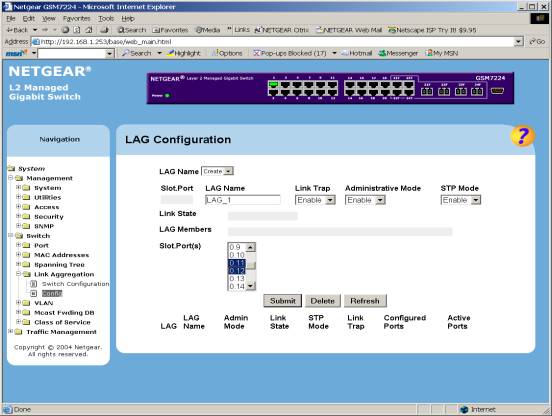
自动3:在GSM7224交换机上做相同的配置。
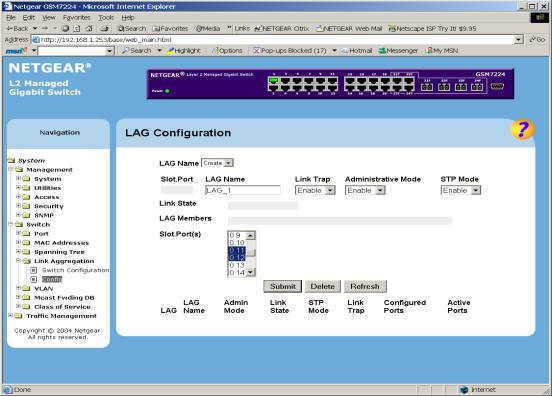
自动4:将两台交换机的 LAG端口连接起来,在Switch->Port->Summary下,你将看到LAG 1.1 已经被建立,并且Link Status 将显示为Link up。
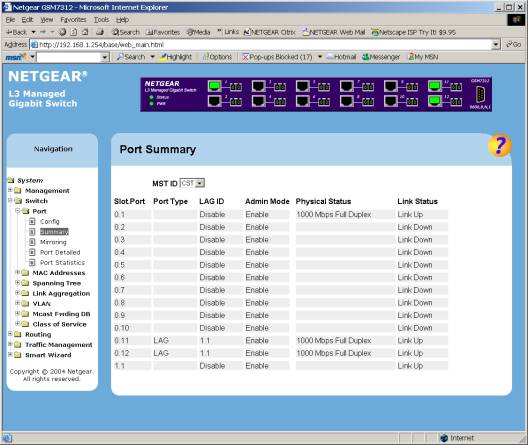
二、Netgear7000 系列和 700 系列交换机之间 LAG 配置(以 GSM7312 和 GSM712F 为例)
自动1:通过IE浏览器进入GSM7312管理页面,选择Switch->Link Aggregation->Switch Configuration, 将 Static Capability Mode.设置为Enable 模式。
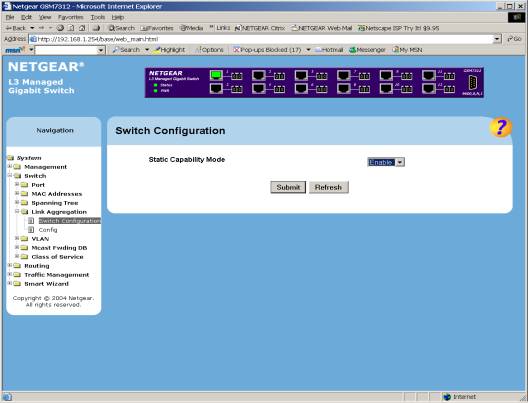
自动2:选择Switch->Link Aggregation -> Config,在 LAG Name下面选择Create,并为新建的LAG输入一个名字,Link Trap、Administrative Mode、STP mode选项均置为Enable,在Slot Port(s)复选框中将要加入LAG的端口选中,点击Submit按钮提交设定。
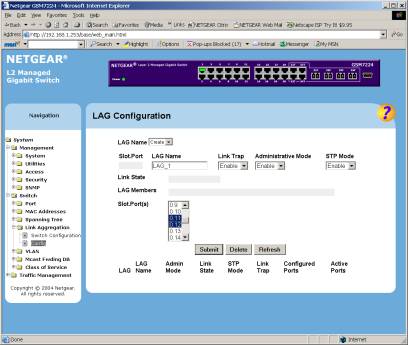
自动3:进入GSM712F的配置页面,在Advanced->Port Trunking下,将LACP is选为Enable,在Trunk Membership下,选择端口并添加进同一Trunk组,选择Apply应用配置。
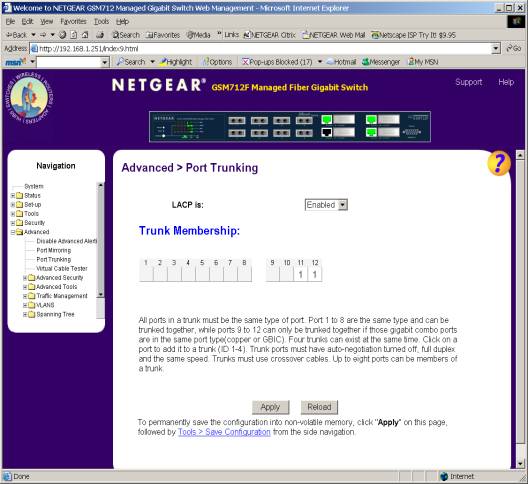
自动4:将两台交换机的 LAG端口连接起来,在GSM7312中的Switch->Port->Summary下,你将看到 LAG 1.1已经被建立,并且Link Status 将显示为Link up。
三、Netgear7000 系列和智能型交换机之间 LAG 配置(以 GSM7312 和 GS724T为例)
自动1:通过 IE浏览器进入GSM7312管理页面,选择Switch->Link Aggregation->Switch Configuration, 将 Static Capability Mode.设置为Enable模式。
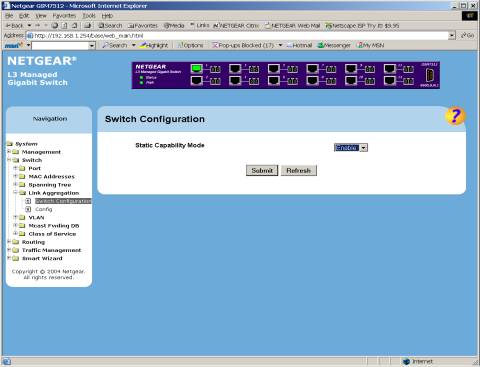
自动2:选择Switch->Link Aggregation -> Config,在LAG Name下面选择 Create,并为新建的LAG 输入一个名字,Link Trap、Administrative Mode、STP mode 选项均置为Enable,在Slot Port(s)复选框中将要加入LAG 的端口选中,点击 Submit 按钮提交设定。
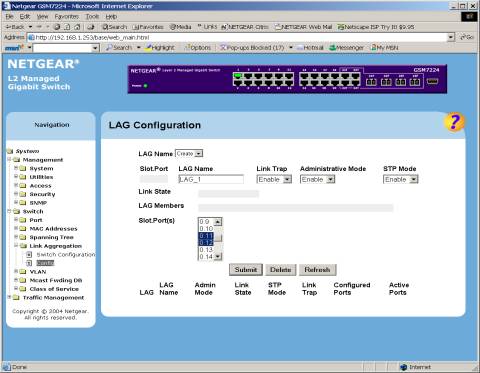
自动3:进入 GS724T的管理页面,选择Switch->Trunking,GS724T支持四个LAGS,并且每个 LAG可以包含四个物理端口,此例中我们将 19、20两个物理端口加入 Trunk ID为4的 LAG。
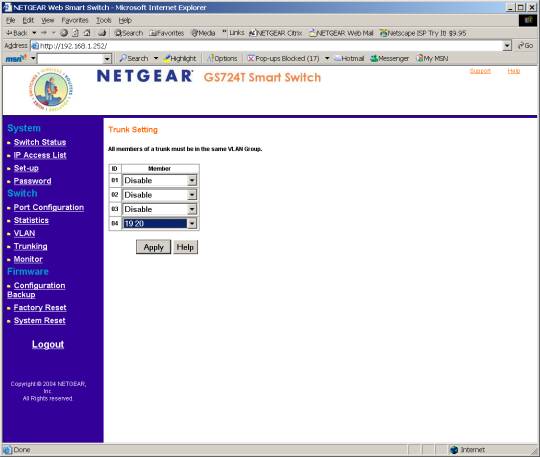
自动4:将两台交换机的 LAG端口连接起来,在 GSM7312中的Switch->Port->Summary下,你将看到 LAG 1.1已经被建立,并且 Link Status将显示为Link up。
|
序号 no. |
日期 date |
作者 author |
摘要 summary |
|
1 |
2010-10-28 |
Weifeng.Yang |
文档创建 |
|
2 |
2010-11-15 |
Weifeng Yang |
文档校对 |
